Dalam artikel ini, anda akan belajar bagaimana memeriksa ukuran direktori di Linux menggunakan lingkungan baris perintah. Semua arahan yang ditunjukkan dalam artikel ini dijalankan pada Ubuntu 20.Sistem 04. Semua kaedah dan langkah dilakukan di terminal. Anda boleh membuka tetingkap terminal dengan cepat dengan mengetik Ctrl + Alt + t.
Berikut adalah beberapa kaedah yang mungkin anda gunakan untuk memeriksa ukuran direktori pada sistem Linux. Kami akan meneroka kaedah ini satu persatu:
Kaedah 1: Periksa Saiz Direktori Menggunakan Perintah du
Perintah lalai yang digunakan untuk memeriksa ukuran direktori dikenal sebagai perintah 'du', yang merupakan singkatan disk awakbijak. Perintah du dipasang pada sebilangan besar pengedaran Linux. Dengan menggunakan perintah du, anda dapat melihat ukuran direktori sistem anda sekarang, seperti berikut:
$ du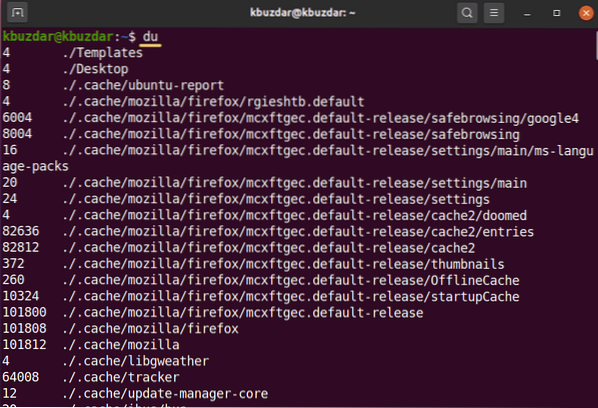
Perintah di atas memaparkan senarai kandungan direktori rumah. Nombor yang ditunjukkan di sebelah kiri menunjukkan ukuran, dalam kilobyte, setiap objek.
Dengan menggunakan opsi -h, anda juga dapat menampilkan output dalam bentuk yang lebih deskriptif, seperti berikut:
$ du -h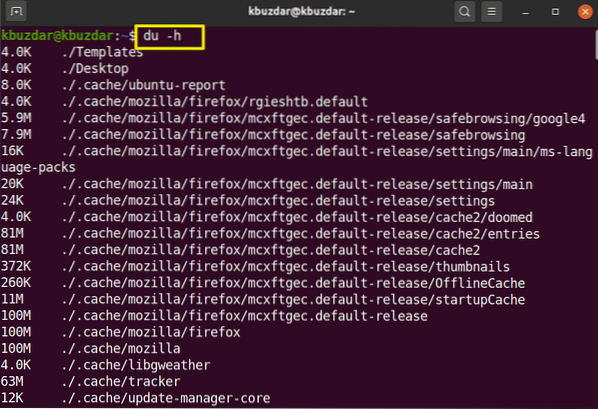
Perintah di atas menunjukkan ruang dalam kilo, mega, dan Gigabyte dengan nombor.
Untuk mengetahui ukuran direktori tertentu, gunakan sintaks berikut:
$ du -h / direktori-jalanAnda perlu menjalankan perintah di atas sebagai pengguna sudo, kerana beberapa direktori memerlukan kebenaran tertentu untuk mengakses kandungan direktori tertentu.
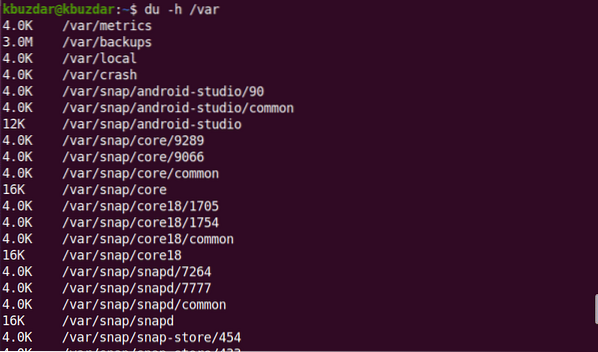

Gunakan perintah berikut untuk memeriksa ukuran direktori / var direktori:
$ sudo du -h / var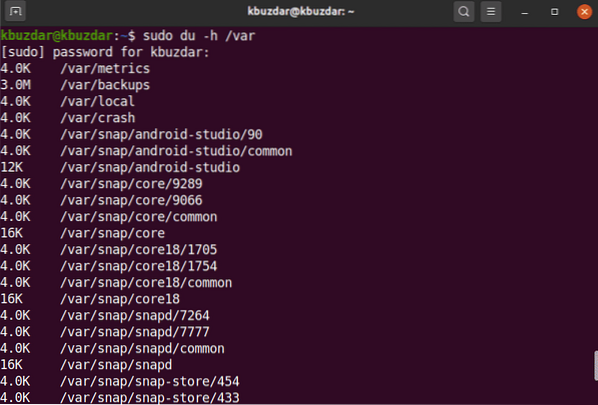
Dengan pilihan -hc, anda dapat memaparkan ukuran direktori tertentu dalam bentuk yang dapat dibaca manusia, seperti berikut:
$ sudo du -hc / var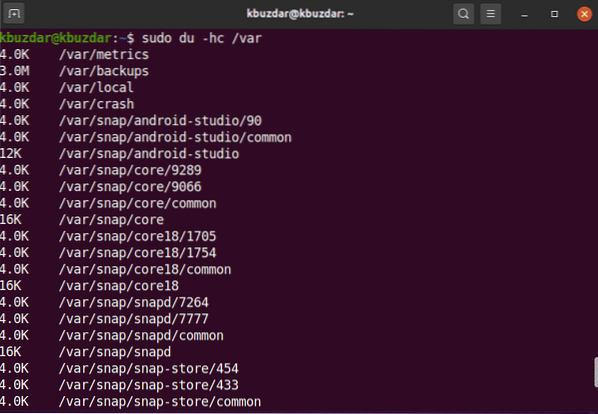
Anda juga boleh mengubah kedalaman jalur subdirektori menggunakan pilihan kedalaman maksimum. Sebagai contoh, jika anda hanya ingin memaparkan direktori teratas, maka anda harus menetapkan kedalaman maksimum = 0, seperti berikut:
$ sudo du -hc -max-kedalaman = 0 / var
Begitu juga, untuk mendapatkan direktori teratas dengan satu lapisan subdirektori, maka anda akan menetapkan kedalaman maksimum = 1.
$ sudo du -hc -max-kedalaman = 1 / var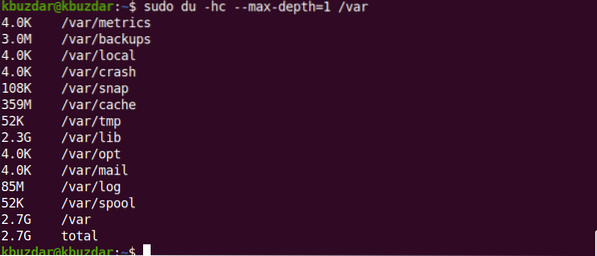
Sekiranya anda ingin meneroka lebih banyak perintah yang berkaitan dengan du, maka anda boleh menggunakan perintah berikut:
$ lelaki du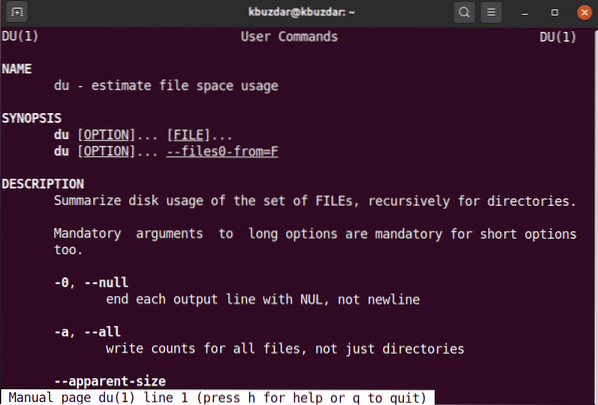
Kaedah 2: Periksa Saiz Direktori Menggunakan Perintah pokok
Perintah hierarki digunakan untuk memaparkan direktori, subdirektori, dan fail dalam format hierarki. Anda boleh menjadikan perintah ini lebih berguna dengan memasukkan bendera dan pilihan untuk penyesuaian. Arahan pokok tidak dipasang pada kebanyakan sistem Linux. Anda boleh memasang perintah ini menggunakan pengurus pakej apt, seperti berikut:
$ sudo apt memasang pokok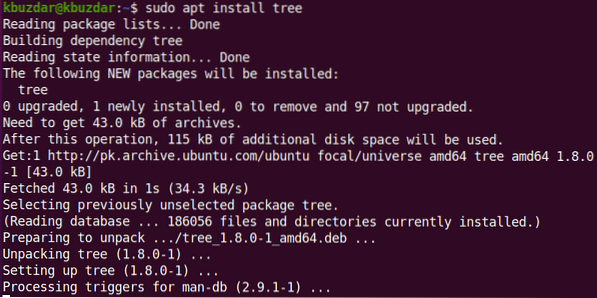
Untuk memaparkan direktori semasa, subdirektori dan fail menggunakan perintah berikut di terminal:
$ pokok -d -h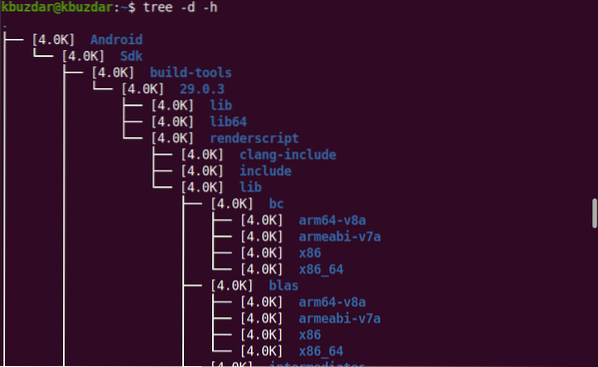
Dengan perintah hierarki, anda juga dapat mengambil kandungan direktori tertentu menggunakan sintaks berikut:
$ pokok / direktori-jalanUntuk menyenaraikan kandungan direktori / var, anda akan menggunakan arahan berikut:
$ pokok / var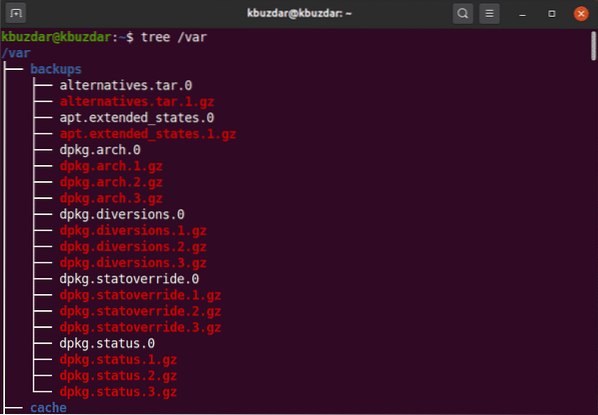
Setelah menyelesaikan perintah, ia akan memaparkan jumlah direktori dan subdirektori.
Untuk mengetahui lebih lanjut mengenai arahan pokok, gunakan arahan berikut:
pokok lelaki $Kaedah 3: Periksa Saiz Direktori Menggunakan Perintah ncdu
Penggunaan Disk NCurses, singkatan 'ncdu,' juga digunakan untuk memeriksa ukuran direktori. ncdu tidak dipasang secara lalai pada kebanyakan sistem Linux. Anda perlu memasang perintah ini menggunakan baris perintah melalui pengurus pakej apt, seperti berikut:
$ sudo apt pasang ncdu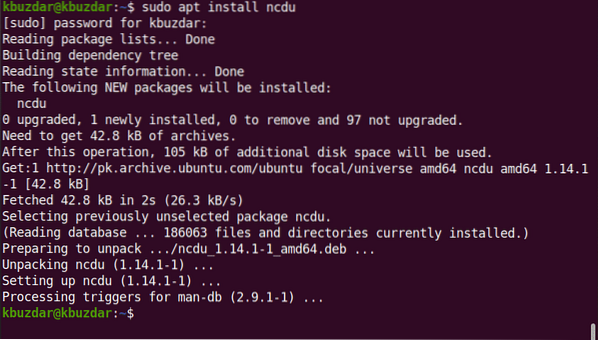
Dengan menggunakan ncdu, anda dapat melihat paparan interaktif penggunaan cakera sistem anda. Lakukan perkara berikut untuk mencuba arahan ini:
$ ncdu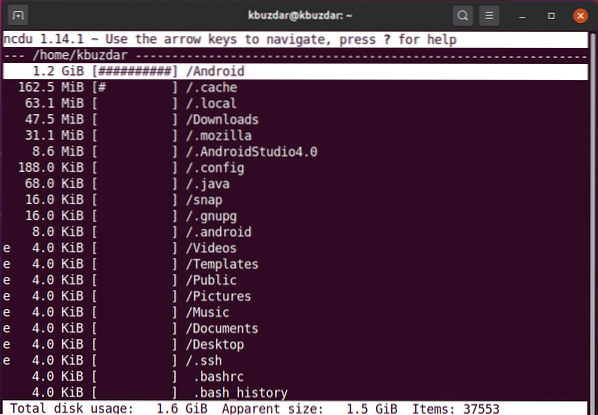
Sudut kiri atas memaparkan direktori semasa yang sedang dilihat. Lajur kiri memaparkan ukuran direktori dalam nilai berangka, di mana tanda # menunjukkan ukuran di sebelah setiap direktori. Dengan menggunakan kekunci anak panah, anda boleh menavigasi antara baris ini. Di sini, tujuan anak panah kanan adalah melihat-lihat direktori, dan tujuan anak panah kiri adalah untuk menggerakkan anda kembali.
Dengan perintah ncdu, anda juga dapat menargetkan direktori tertentu, seperti berikut:
$ ncdu / var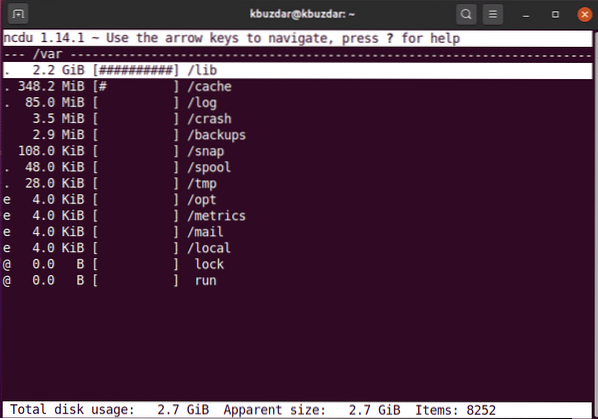
Untuk keluar dari antara muka ncdu, tekan 'q,' dan untuk bantuan, tekan '?'.
Dalam artikel ini, anda belajar bagaimana memeriksa ukuran direktori menggunakan baris perintah terminal di Ubuntu 20.04 Sistem Linux melalui tiga kaedah yang berbeza. Anda boleh meneroka lebih banyak perintah yang berkaitan dengan perintah pohon, ncdu, dan du menggunakan terminal. Perintah ini dapat digunakan pada semua distribusi Linux. Sekiranya anda mempunyai pertanyaan atau cadangan, sila beri komen di bawah.
 Phenquestions
Phenquestions


